Muunna, muokkaa ja pakkaa videoita/ääniä 1000+ muodossa laadukkaasti.
Vaiheet ja vinkit videon kiinnittämiseen Tiktokiin ja videon levittämiseen
Kuten monien videonjakoalustojen tapaan, kun kiinnität videosi TikTokiin, se nousee syötteesi kärkeen. Nyt se on epäilemättä johtava alusta, joka pitää ihmisten katseet puhelimissaan tuntikausia selaamalla paljon videosisältöä. Siten, jos haluat lisätä tietyn videon sitoutumista tai priorisoida virusvideosi profiilisi päälle, kiinnittäminen on parasta. Koko sisältö opastaa sinut videon kiinnittämiseen TikTokiin, sen irroittamiseen ja parhaan kiinnitetyn TikTok-videon luomiseen. Sukella sisään nyt!
Opasluettelo
Kuinka kiinnittää video TikTokiin, jotta tilistäsi tulee virus Voitko irrottaa videon TikTokissa ja vaihtaa toiseen? Usein kysytyt kysymykset videon kiinnittämisestä TikTokiinKuinka kiinnittää video TikTokiin, jotta tilistäsi tulee virus
Aina kun käyt sisällöntuottajaprofiilissa, näet ensimmäisinä kolme videota, joiden päällä on Kiinnitetty-merkki. Se on tehokkaasti huomion kiinnittäjä, joka johtaa sen katsomiseen ja lisää sitoutumista. Tästä syystä haluat tietää, kuinka kiinnittää video TikTokiin, jotta se leviää viruksena. Katso seuraavat vaiheet onnistuaksesi siinä.
Vaihe 1Siirry "TikTok"-sovellukseen ja napauta sitten "Profiili"-painiketta. Vieritä "Profiiliasi" ja valitse video, jonka haluat kiinnittää. Napauta sitten videota.
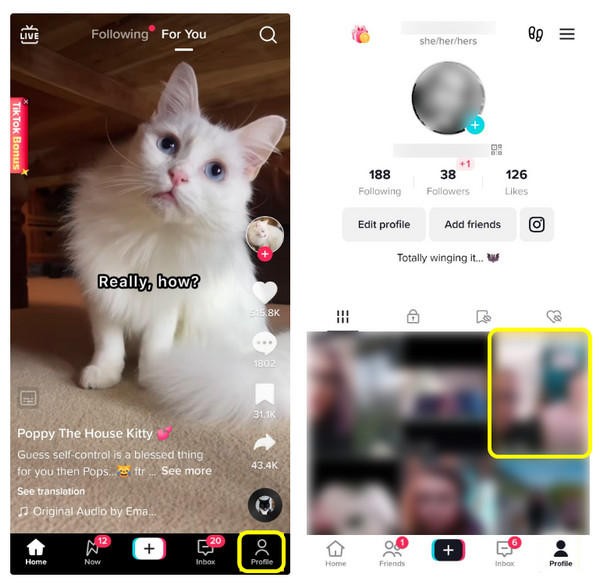
Vaihe 2Valitun videon oikealla puolella on "kolmen pisteen" kuvakkeet. napauta sitä ja valitse sitten "Kiinnitä" -vaihtoehto kiinnittääksesi tämän videon TikTokiisi. Palaat sitten "profiiliisi" ja näet videon, jonka yläosassa on "Kiinnitetty" -merkki.
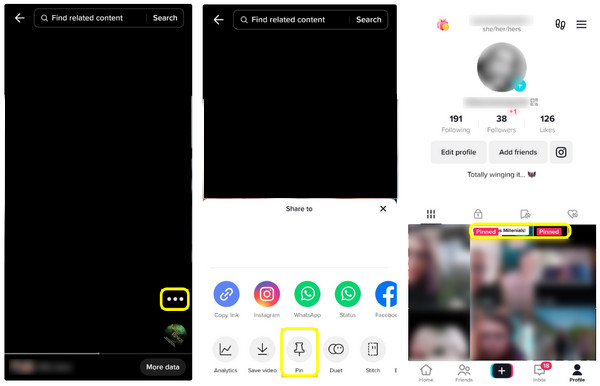
Vinkkejä videon kiinnittämiseen TikTokiin
Kun tiedät videon kiinnittämisestä TikTokiin, kuinka voit olla varma, että kiinnitetty videosi leviää? Ennen kuin valitset videon, jonka haluat kiinnittää, tässä on muutamia vinkkejä, joita kannattaa harkita täydellisten kiinnitettyjen videoiden tekemiseen TikTokissa
- Valitse video, joka edustaa parhaiten brändiäsi kiinnitettäväksi TikTokiin.
- Harkitse kiinnitettyjen videoidesi vaihtamista pitääksesi profiilisi kiinnostavamman ja antaaksesi muiden videoiden loistaa.
- Valitse parhaat videot. Se voi olla niitä, jotka leviävät virukselle tai joilla on suurempi mahdollisuus saada virus.
- Aloita kiinnitettyjen TikTok-videoidesi mainostaminen muilla sosiaalisen median alustoilla. Voit jakaa sen alustoilla, kuten Instagram, YouTube tai Twitter.
Voitko irrottaa videon TikTokissa ja vaihtaa toiseen?
Siinä se videoiden kiinnittämiseen TikTok! Entäpä sen irrottaminen? Antaako TikTok sinun irrottaa videon ja kiinnittää toisen? Hyvä asia on, että aina kun haluat irrottaa videosi ja korvata sen uudella, irrottaminen on yhtä helppoa kuin sen kiinnittäminen. Voit tehdä sen seuraavasti:
Vaihe 1Kun olet TikTokin päänäytössä, napauta "Profiili" -kuvaketta. Valitse "Kiinnitetty video", jonka haluat poistaa profiilisyötteesi yläreunasta.
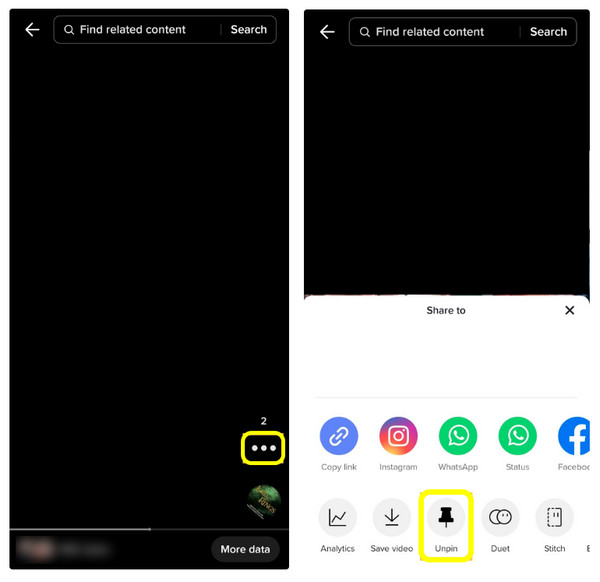
Vaihe 2Napauta "kolme pistettä" oikealla puolella ja valitse sitten "Unpin". Voit palata "profiiliisi" ja korvata poistetun kiinnitetyn TikTok-videon uudella.
Suositeltu tapa tehdä upea kiinnitetty video TikTokille
Sen lisäksi, että tiedät kuinka kiinnittää video TikTokiin, on parasta miettiä, kannattaako video kiinnittää. Tietenkään et vain valitse videotasi TikTokissa harkitsematta, pitävätkö seuraajasi siitä. Avulla 4Easysoft Total Video Converter, voit varmistaa, että sinulla on parhaiten kiinnitetty video TikTok! Sen tehokkailla muokkausominaisuuksilla, kuten tehosteiden, valmiiden teemojen, suodattimien jne. lisäämisellä, voit tehdä videostasi houkuttelevamman kuin kukaan muu. Lisäksi voit lisätä taustamusiikkia sekä tekstiä ja käyttää sen kymmeniä asetteluja TikTok-videokollaasin luomiseen.

Editori, jossa on monia muokkaustyökaluja videoiden, diaesityksiä ja kollaaseja varten.
Siinä on Split Screen -editori, jonka avulla voit lisätä kaksi videota yhteen ruutuun.
Muokattavat videoasetukset, kuten kuvasuhde, resoluutio, laatu jne.
Varustettu esikatseluikkunalla, jonka avulla voit seurata kaikkia tekemiäsi muokkauksia.
100% suojattu
100% suojattu
Vaihe 1Lataa ilmaiseksi" -ohjelma, 4Easysoft Total Video Converter. Suorita se työpöydälläsi. Siirry yllä olevasta valikkovälilehdestä "MV" ja lisää sitten video.
Vaihe 2Aloita muokkaaminen napsauttamalla "Star Wand" -kuvaketta. Muokkausikkunasta pääset "Kierrä ja rajaa", "Tehosteet ja suodatin", "Vesileima", "Ääni" ja "Tekstitys" -välilehdille. Käytä niitä sen mukaan, mitä haluat tehdä kiinnitetyssä TikTok-videossasi.
Vaihe 3Tämän jälkeen voit valita teeman Teema-osiosta. Navigoimalla "Asetukset" -kohtaan voit lisätä alku- ja loppuotsikoita ja mukauttaa niitä viereisten painikkeiden avulla.
Mitä tulee äänen lisäämiseen, sinulla on vaihtoehto "Säilytä alkuperäinen ääniraita" tai lisätä "Taustamusiikki". Valitse "Loop Play" -valintaruutu, jos haluat toistaa sen toistuvasti; voit myös lisätä fade-in/out-tehosteita.
Vaihe 4Lopuksi paina "Vie" -painiketta. Muuta muotoa, jos haluat, napsauttamalla "Muotoile"-valikkoa. Säädä sitten muita asetuksia, kuten kuvataajuutta, laatua ja resoluutiota. Olet valmis napsauttamaan "Aloita vienti" ja soveltamaan oppimaasi videon kiinnittämisestä TikTokiin.
Usein kysytyt kysymykset videon kiinnittämisestä TikTokiin
-
Mitä "kiinnitetty" tarkoittaa TikTokissa?
Sana Pinned on TikTok näkyy videoissa, jotka olet valinnut näkyväksi profiilisivusi yläosassa. Sen avulla voit saada enemmän katselukertoja tietylle videollesi ja lisätä TikTok-tilisi sitoutumista.
-
Miksi TikTok ei salli minun kiinnittää videoita?
Et ehkä ole ottanut Pin-ominaisuutta käyttöön, jos et voi kiinnittää videota TikTokiin. Valitettavasti, jos näin ei ole, Pin-ominaisuus ei ole käytettävissä missään; ei ole varmaa, kenelle tämä ominaisuus on saatavilla, koska TikTokista ei ole tarkkoja tietoja.
-
Poistaako TikTok kiinnitetyt videot yhtäkkiä?
Ei. TikTok viivästyy toisinaan tai kokee häiriöitä, joten kiinnitetyt videosi saattavat puuttua. Mutta yksinkertainen päivitys tai uudelleenkäynnistys riittää.
-
Kuinka monta videota voin kiinnittää TikTokiin?
TikTokin avulla voit kiinnittää enintään kolme videosisältöä profiilisivullesi, ja ne ovat syötteesi yläosassa punaisella taustalla kiinnitetyllä merkillä.
-
Voinko kiinnittää kommentin kiinnitettyyn TikTok-videoon?
Kyllä. Kun sisällöntuottajat ovat saaneet kommentin, heillä on mahdollisuus kiinnittää suosikkikommenttinsa ja laittaa se kommenttiosion yläpuolelle. Voit tehdä tämän napsauttamalla ja pitämällä painettuna kommenttia, jonka haluat korostaa. Valitse "Pin"-vaihtoehto. Vaikka joku vastaisi tai kommentoi videotasi, kiinnitetty kommentti pysyy päällä.
Johtopäätös
Siinä kaikki tälle päivälle! Opit juuri kuinka kiinnittää video TikTokiin, irrottaa sen ja muita hyödyllisiä vinkkejä, joita sinun on otettava huomioon videon kiinnittämisessä. Lisäksi opit tuntemaan parhaan ohjelman, joka auttaa sinua tekemään parhaan kiinnitetyn TikTok-videon ja leviämään viraalisti 4Easysoft Total Video Converter. Hanki se ilmaiseksi ja tutustu muihin tehokkaisiin ominaisuuksiin, joita ei mainita tässä sisällössä. Voit vapaasti käyttää niitä ja luoda kauniita videoita, diaesityksiä, kollaaseja ja paljon muuta!
100% suojattu
100% suojattu


